सामग्री तालिका
जब एप्लिकेसनले तपाइँको Mac मा समस्या ल्याउन थाल्छ, तपाइँले यसलाई जबरजस्ती छोड्ने र फेरि सुरु गर्ने तरिकाहरू खोज्नुपर्छ। तर तपाइँ कसरी Windows कम्प्युटर जस्तै क्लासिक "Ctrl Alt Delete" स्क्रिन ल्याउन सक्नुहुन्छ?
मेरो नाम टायलर हो, र म 10 वर्ष भन्दा बढी अनुभव भएको कम्प्युटर प्राविधिक हुँ। मैले Macs मा अनगिन्ती मुद्दाहरू देखेको र मर्मत गरेको छु। यो कामको मेरो मनपर्ने पक्षहरू मध्ये एक म्याक मालिकहरूलाई कसरी तिनीहरूको म्याक समस्याहरू समाधान गर्ने र तिनीहरूको कम्प्युटरबाट अधिकतम फाइदा लिने भनेर सिकाउनु हो।
यस पोष्टमा, म Mac मा Alt Delete नियन्त्रण गर्ने विकल्पहरू व्याख्या गर्नेछु र तपाइँले तिनीहरूलाई जबरजस्ती छोड्नका लागि अनुप्रयोगहरू कसरी प्रयोग गर्न सक्नुहुन्छ।
यसमा जाऔं!
मुख्य टेकअवेज
- तपाईले बाहिर छोड्नु पर्छ यदि कुनै एप्लिकेसनले फ्रिज गर्छ वा प्रतिक्रिया दिन बन्द गर्छ भने।
- विन्डोजमा पाइने “ Ctrl Alt Delete ” को धेरै विकल्पहरू छन्।
- फोर्स ल्याउने सबैभन्दा सजिलो तरिकाहरू क्विट मेनु एप्पल आइकन वा किबोर्ड सर्टकटहरू मार्फत हो।
- तपाईले चलिरहेको एपहरू हेर्न सक्नुहुन्छ र गतिविधि मनिटर मार्फत तिनीहरूलाई जबरजस्ती छोड्न सक्नुहुन्छ। <8
- उन्नत प्रयोगकर्ताहरूका लागि, तपाईँले एपहरू छोड्न बाध्य पार्न टर्मिनल प्रयोग गर्न सक्नुहुन्छ।
के Mac मा Ctrl Alt Delete छ?
जब तपाईंको कम्प्युटर खराब कार्यक्रमबाट बिस्तारै चल्न थाल्छ, वा अनुप्रयोग फ्रिज हुन्छ, तपाईंले थप समस्याहरू रोक्नको लागि यसलाई बन्द गर्नुपर्छ।
जब विन्डोज प्रयोगकर्ताहरू "Ctrl alt delete" संयोजनसँग परिचित छन् जुन तपाइँकोकार्य प्रबन्धक, म्याक प्रयोगकर्ताहरूसँग त्यस्तो कुनै उपयोगिता छैन। यसको सट्टा, तपाईंले फोर्स क्विट मेनु मार्फत एउटै आधारभूत उद्देश्य पूरा गर्न सक्नुहुन्छ।
म्याकमा फोर्स क्विट विकल्प धेरै तरिकामा प्रयोग गर्न सकिन्छ। यी सबै विकल्पहरूले Mac मा Control Alt Delete को प्रतिनिधित्व गर्नेछन्, चाहे तपाईंले Terminal , किबोर्ड सर्टकट, Apple Menu, वा Activity Monitor प्रयोग गर्न रोज्नुहुन्छ।
विधि १: फोर्स क्विट गर्न एप्पल मेनु प्रयोग गर्नुहोस्
तपाईँको म्याकमा फोर्स क्विट मेनु खोल्ने सबैभन्दा सजिलो तरिका तपाईँको स्क्रिनको माथिल्लो बायाँ कुनामा रहेको एप्पल आइकन मार्फत हो।<3 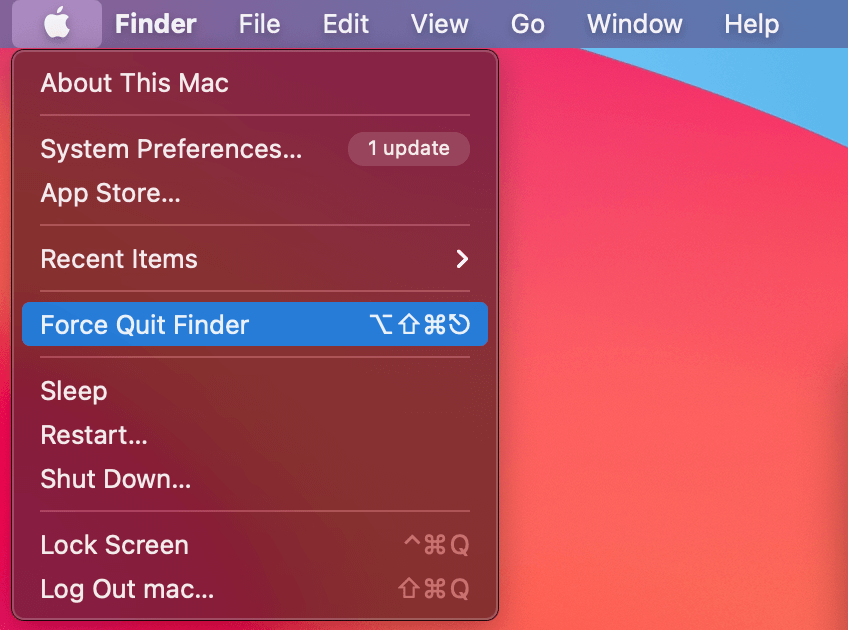
बस यो आइकनमा क्लिक गर्नुहोस्, त्यसपछि विकल्पहरूबाट बल छोड्नुहोस् चयन गर्नुहोस्। यहाँबाट, तपाईंले जबरजस्ती छोड्न चाहेको एप चयन गर्न सक्नुहुन्छ।
विधि २: फोर्स क्विट किबोर्ड सर्टकट प्रयोग गर्नुहोस्
फोर्स क्विट मेनु खोल्नको लागि अझ छिटो विधि प्रयोग गर्नु हो। बिल्ट-इन कीबोर्ड सर्टकट । यो फोर्स क्विट मेनुमा पहुँच गर्ने सबैभन्दा छिटो तरिका हो।
यो मेनुमा पहुँच गर्न, विकल्प , कमाण्ड , र Esc कुञ्जीहरू समात्नुहोस्। एउटै समयमा। तपाइँको एपहरू बन्द गर्नको लागि तपाइँलाई यो मेनुको साथ स्वागत गरिनेछ:

विधि 3: जबरजस्ती छोड्नको लागि गतिविधि मनिटर प्रयोग गर्नुहोस्
गतिविधि मनिटर एक उपयोगी छ उपयोगिता जुन विन्डोजमा पाइने कार्य प्रबन्धक सँग मिल्दोजुल्दो छ। यो उपयोगिताले तपाईंलाई जबरजस्ती अनुप्रयोगहरू छोड्न अनुमति दिन्छ।
गतिविधि मनिटर पत्ता लगाउन, आफ्नो लन्चप्याड खोल्नुहोस्डक।
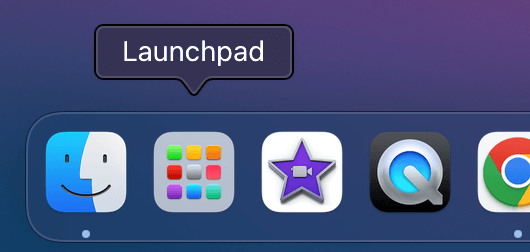
यहाँबाट, अन्य फोल्डर चयन गर्नुहोस्। यहाँ तपाईंको प्रणाली उपयोगिताहरू अवस्थित छन्।

यो फोल्डर खोल्नुहोस् र एक्टिभिटी मनिटर चयन गर्नुहोस्।

यहाँबाट, तपाईं आफ्नो सबै चलिरहेको अनुप्रयोगहरू हेर्न सक्नुहुन्छ। तपाईंले जबरजस्ती छोड्न चाहनुभएको एउटा चयन गर्नुहोस् र स्क्रिनको शीर्षमा रहेको X बटन क्लिक गर्नुहोस् जबरजस्ती छोड्नुहोस्।

विधि 4: जबरजस्ती छोड्न टर्मिनल प्रयोग गर्नुहोस्
उन्नत प्रयोगकर्ताहरूका लागि, तपाईँले समस्याग्रस्त अनुप्रयोगहरू छोड्न बाध्य पार्न टर्मिनल प्रयोग गर्न सक्नुहुन्छ। यो विधिलाई केही थप चरणहरू आवश्यक पर्दछ, त्यसैले यो शुरुआतीहरूको लागि उपयुक्त नहुन सक्छ।
Lunchpad मार्फत टर्मिनल खोलेर सुरु गर्नुहोस्। हाल चलिरहेका सबै अनुप्रयोगहरू प्रदर्शन गर्न " शीर्ष " टाइप गर्नुहोस्।
तपाईंले आफ्ना सबै चलिरहेका अनुप्रयोगहरूको सूची देख्नुहुनेछ। बायाँ छेउमा रहेको “ PID ” नम्बरलाई नोट गर्नुहोस्।

कमाण्ड लाइनमा फर्कन “q” टाइप गर्नुहोस्। "kill123" टाइप गर्नुहोस् (तपाईले छोड्न चाहनु भएको एप्लिकेसनको PID नम्बरको साथ 123 लाई प्रतिस्थापन गर्नुहोस्) — टर्मिनलले चयन गरिएको प्रोग्राम छोड्न बाध्य पार्छ।
अन्तिम विचारहरू
एप्लिकेसन बन्द गर्दा यो राम्रो हुन्छ। तपाईंको कम्प्युटरमा फ्रिज वा बिस्तारै चल्न थाल्छ।
Windows प्रयोगकर्ताहरूलाई "Ctrl alt delete" संयोजन प्रयोग गरेर आफ्नो कार्य प्रबन्धक कसरी ल्याउने भन्ने थाहा छ, तर Mac प्रयोगकर्ताहरूसँग यो विकल्प छैन। फोर्स क्विट मेनु प्रयोग गरेर, तपाईँले उही आधारभूत उद्देश्य पूरा गर्न सक्नुहुन्छ।
म्याकमा बल छोड्ने विकल्प प्रयोग गर्ने धेरै तरिकाहरू छन्। म्याकमा,यी सबै विकल्पहरू Windows मा Control Alt Delete सँग मिल्दोजुल्दो छन्। तपाईले टर्मिनल, किबोर्ड सर्टकट, एप्पल मेनु, वा एक्टिभिटी मनिटर प्रयोग गर्नका लागि फोर्स क्विट एप्लिकेसनहरू रोज्न सक्नुहुन्छ।

